1、首先,打开Excel表格,我们看到需要打印的表格很长
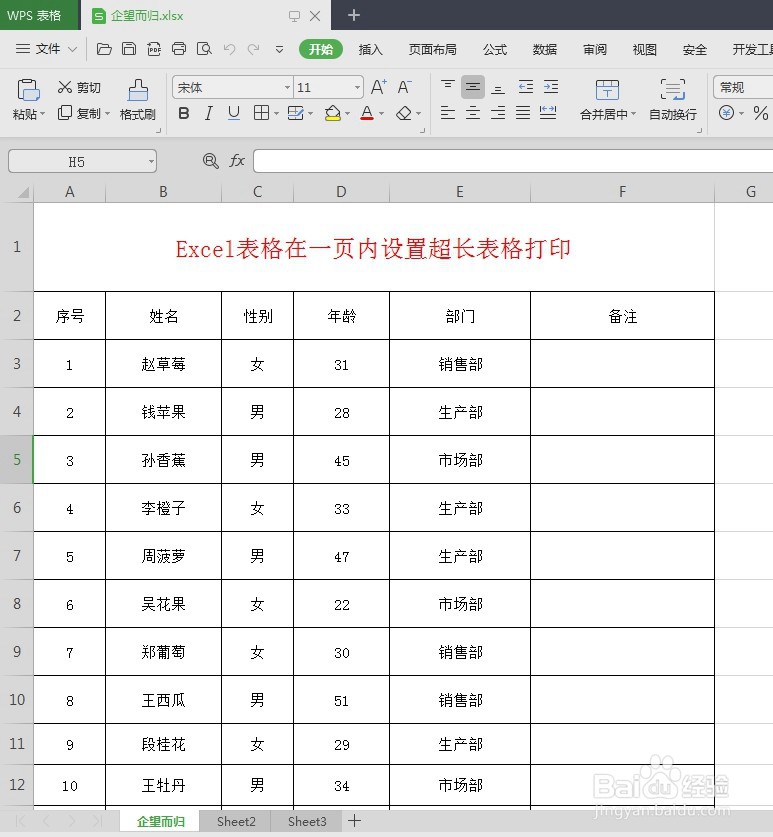
2、打开【打印预览】,在【打印预览】中,我们看到因为表格的长度问题,需要打印的表格分成2页,现在我们要把表格设置打印在一页内

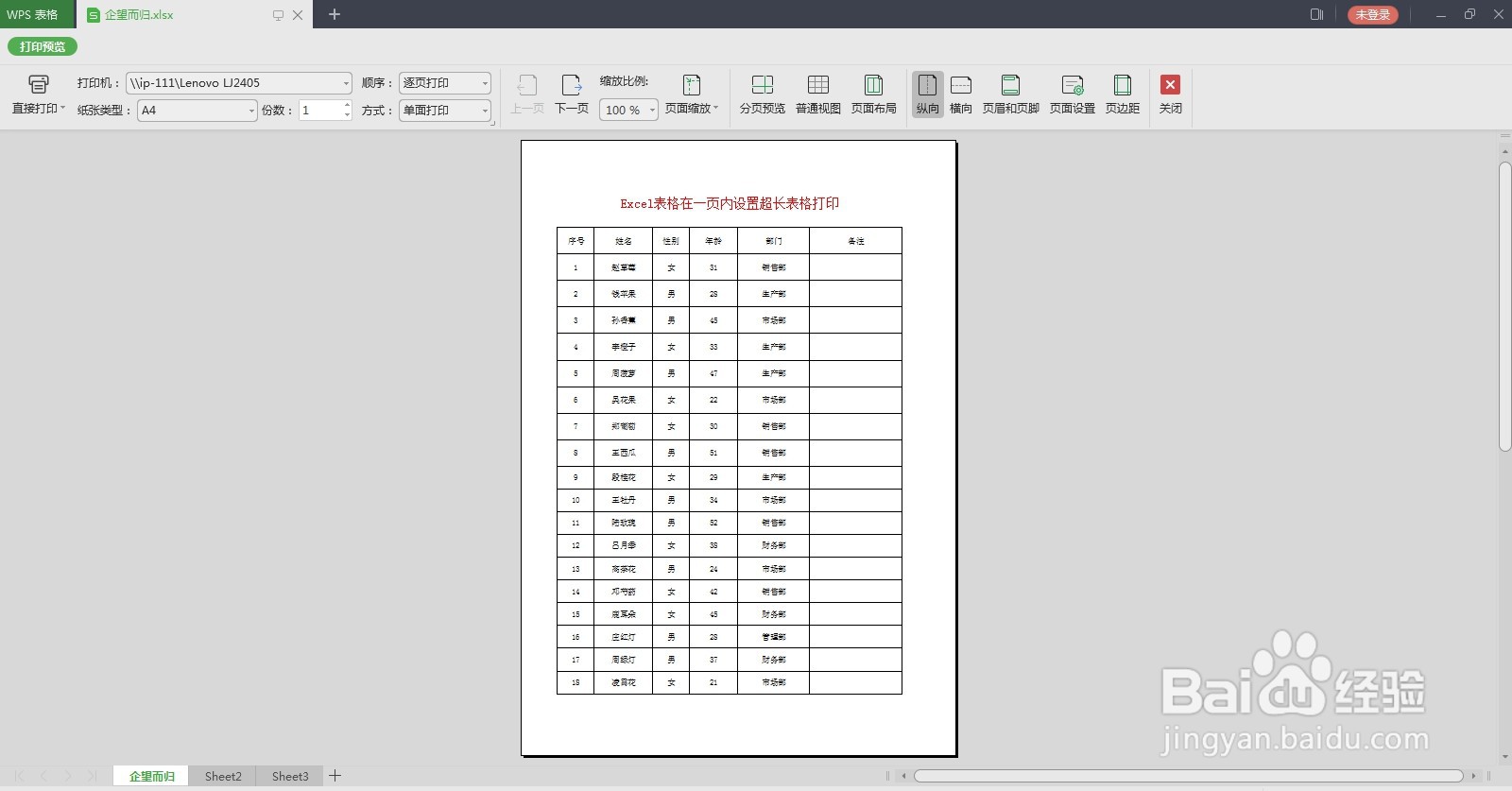
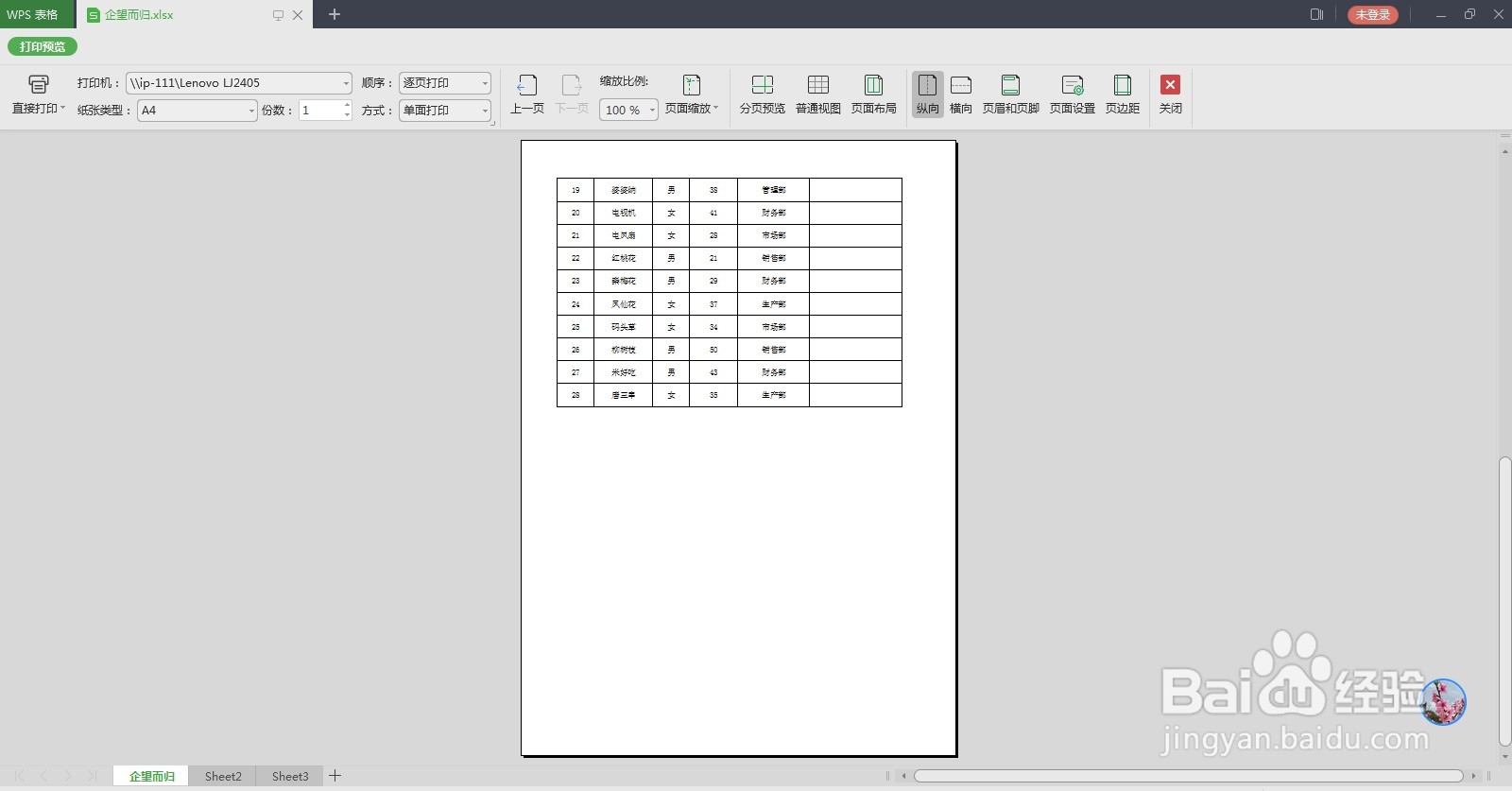
3、点击【页面设置】
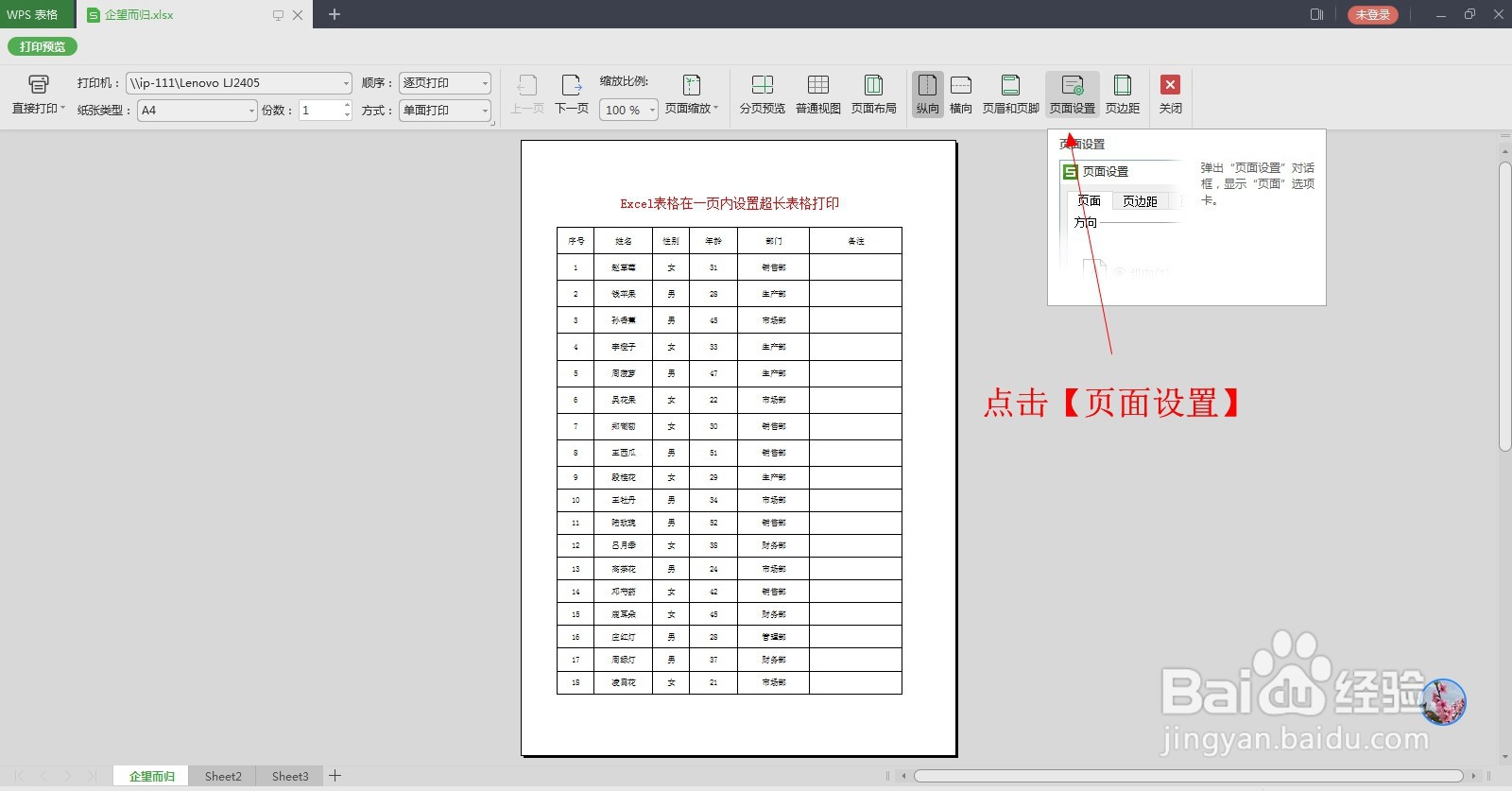
4、在打开的【页面设置】对话框中,选择缩放下的【将整个工作表打印在一页】

5、再看【打印预览】,表格内容已经显示在一页中了

时间:2024-10-20 09:04:36
1、首先,打开Excel表格,我们看到需要打印的表格很长
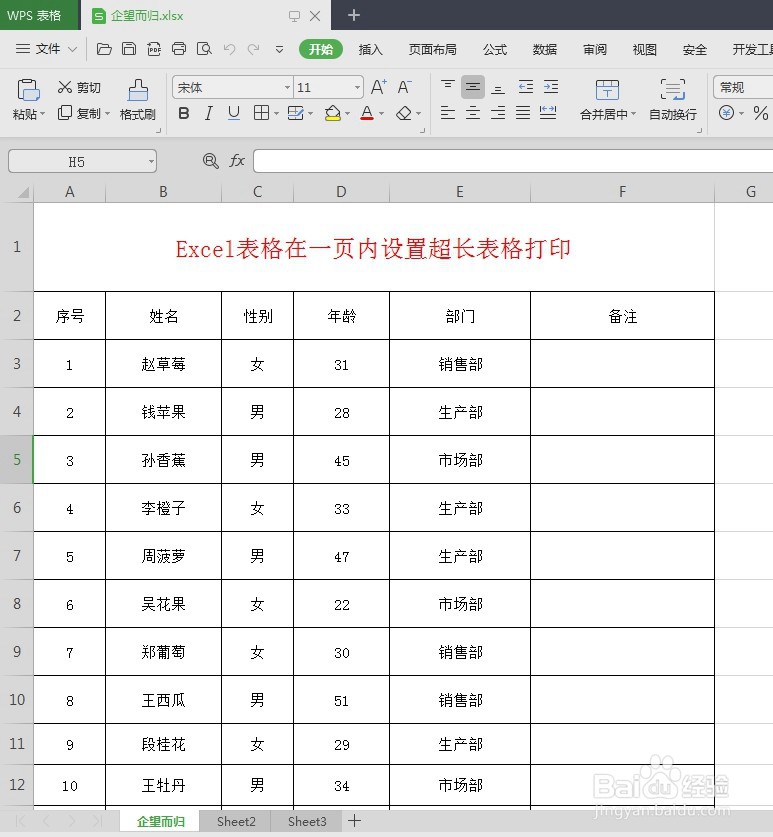
2、打开【打印预览】,在【打印预览】中,我们看到因为表格的长度问题,需要打印的表格分成2页,现在我们要把表格设置打印在一页内

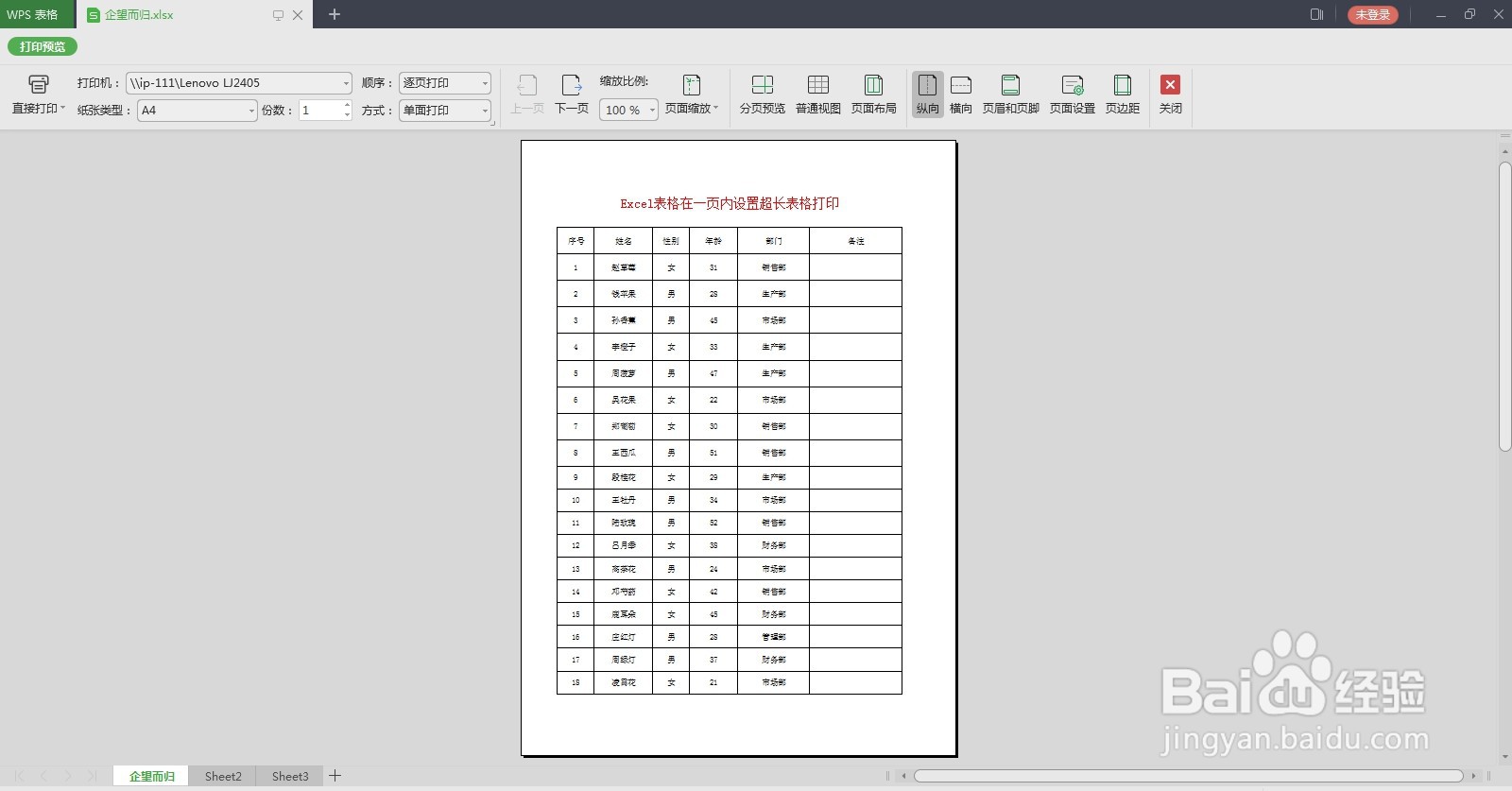
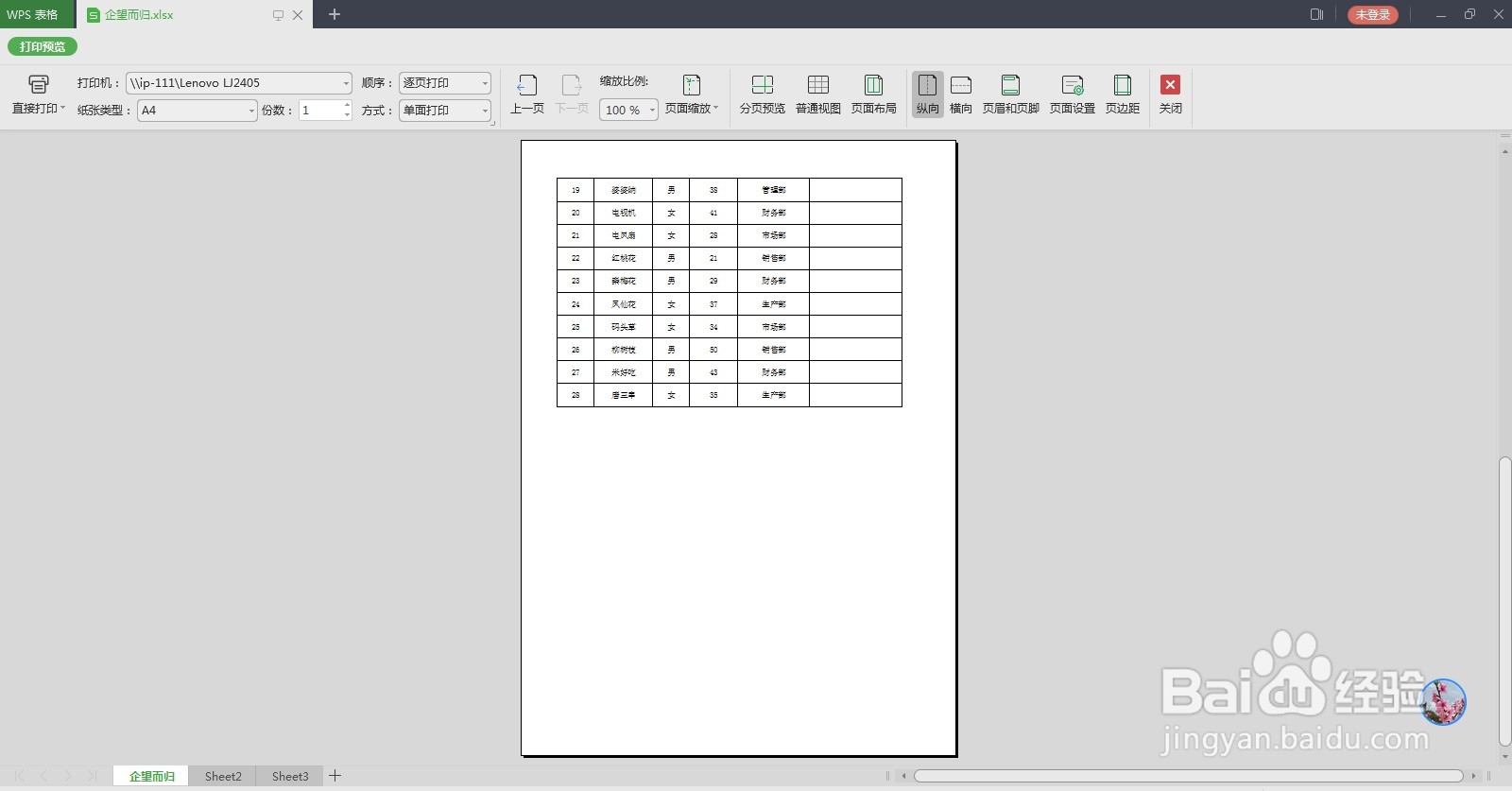
3、点击【页面设置】
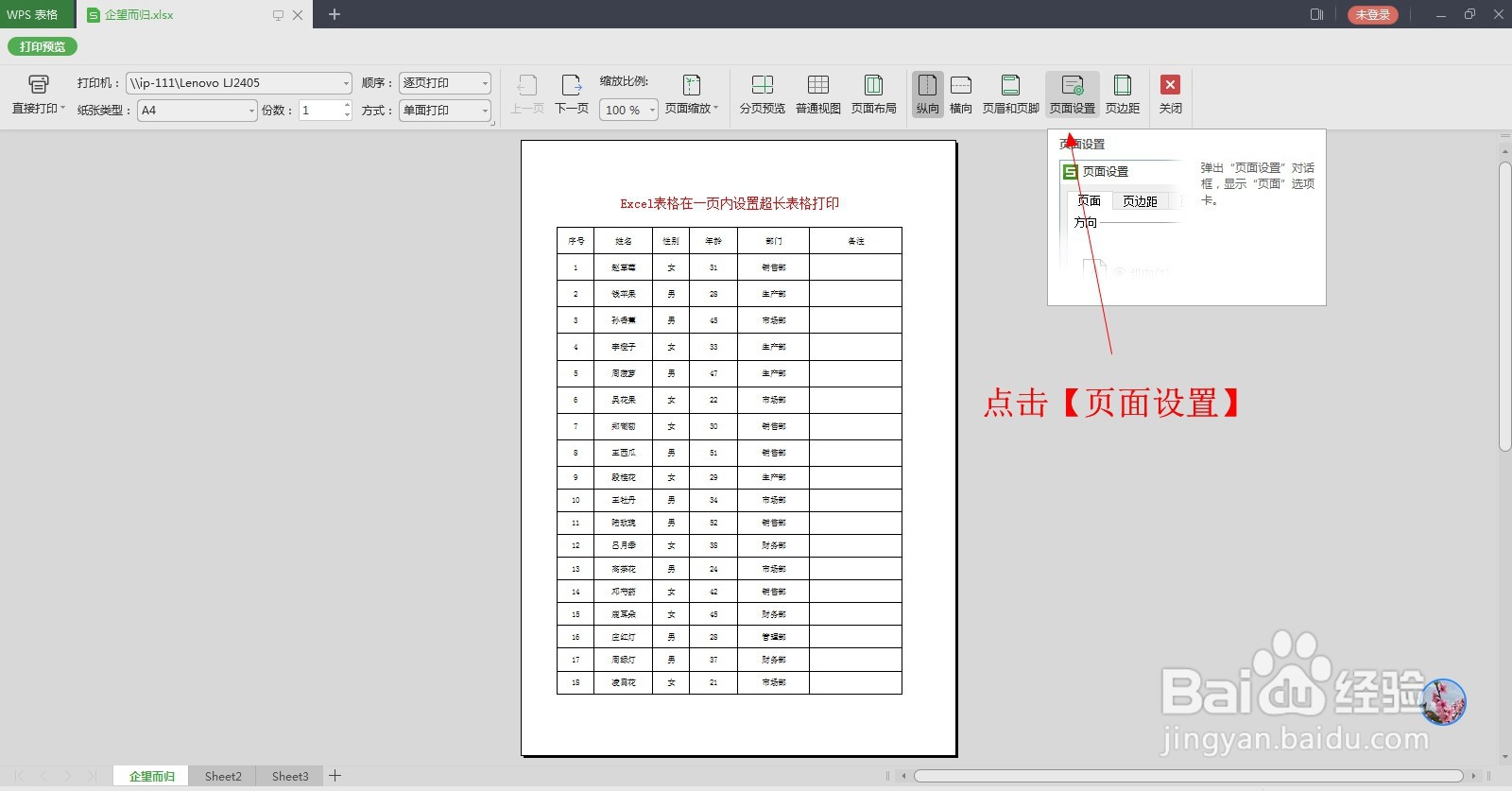
4、在打开的【页面设置】对话框中,选择缩放下的【将整个工作表打印在一页】

5、再看【打印预览】,表格内容已经显示在一页中了

